Într-o perioadă în care jocurile video se dezvoltă constant, devenind tot mai complexe și oferind conținut din ce în ce mai bogat, spațiul de stocare al consolelor reprezintă o preocupare majoră pentru pasionații de gaming. Xbox Series X|S se remarcă prin jocuri impresionante și o grafică avansată, însă mulți utilizatori se confruntă cu limitări în ceea ce privește capacitatea de stocare, din cauza dimensiunilor mari ale jocurilor și a actualizărilor frecvente. Această problemă este accentuată în cazul modelului Xbox Series S, care are un spațiu de stocare intern mai mic. Prin urmare, extinderea capacității de stocare nu mai este doar o opțiune, ci o necesitate. Acest ghid va sublinia importanța adăugării de spațiu suplimentar pentru Xbox Series X|S și va prezenta cele mai eficiente metode prin care se poate realiza acest lucru.
De ce Xbox Series X|S are nevoie de mai mult spațiu de stocare
 Microsoft
Microsoft
Xbox Series X are o capacitate de stocare nominală de 1 TB, dar real, aceasta scade la 802 GB după ce se ia în considerare spațiul ocupat de sistemul de operare. Modelul Xbox Series S are un spațiu intern de 512 GB, dar după ce se elimină spațiul rezervat sistemului, rămân disponibili doar 364 GB.
Pentru a ilustra mai bine situația, menționez că am instalate permanent pe Xbox Series S jocurile Baldur’s Gate 3 și Starfield. Aceste două titluri ocupă împreună 240 GB, lăsând un spațiu disponibil de numai 124 GB. Având în vedere că dimensiunea jocurilor este în continuă creștere, acest spațiu devine insuficient, mai ales dacă ținem cont de Xbox Game Pass, care oferă o bibliotecă extinsă de jocuri, atât clasice, cât și moderne.
Personal, realizez frecvent capturi de ecran și înregistrări video. Folosesc un stick USB SanDisk de 64 GB pentru a salva aceste capturi, o soluție care s-a dovedit eficientă. Poate funcționa și în cazul tău!
Modalități de extindere a stocării pentru Xbox Series X|S
Există două modalități principale de a crește capacitatea de stocare a consolelor Xbox Series X|S: prin conectarea unui dispozitiv USB sau prin utilizarea slotului de expansiune situat pe spatele consolei. Dintre cele două, slotul de expansiune oferă o experiență superioară. Totuși, nu orice tip de card este compatibil cu acest slot.
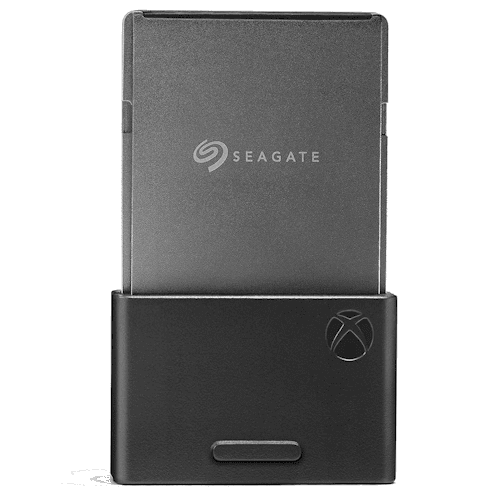 Carduri de expansiune oficiale Seagate
Carduri de expansiune oficiale Seagate
230 $ 250 $ Economisești 20 $
Cardul de expansiune Seagate reprezintă una dintre cele mai simple metode de a adăuga spațiu de stocare la consolele Xbox Series X|S. Acesta are abilitatea de a rula jocurile direct de pe card.
Cardul de expansiune Seagate este autorizat oficial de Microsoft și este conceput special pentru a extinde stocarea internă a Xbox Series X și S. Caracteristica sa specială este că permite stocarea și rularea jocurilor optimizate pentru Xbox Series X|S. În lipsa acestui card, ar trebui să te mulțumești cu o versiune inferioară a jocului, dacă aceasta este disponibilă.
De asemenea, Western Digital oferă un card de expansiune licențiat. Cardul de expansiune WD_Black C50 are performanțe similare, este ușor mai accesibil ca preț și permite rularea jocurilor Xbox Series X|S.
 Cardul de expansiune WD Black C50
Cardul de expansiune WD Black C50
130 $ 158 $ Economisești 28 $
Cardul de expansiune WD_Black C50 este special conceput pentru a extinde memoria internă a Xbox Series X|S. Acesta nu necesită formatare, fiind gata de utilizare imediat ce este scos din ambalaj.
Pe lângă acestea, SSD-urile externe reprezintă o opțiune excelentă datorită fiabilității. Acestea nu au componente mobile care se pot uza în timp, astfel că jocurile și datele sunt protejate pe termen lung.
Ar trebui luate în considerare HDD-urile externe?
Deși prețurile SSD-urilor cu capacitate mare scad, HDD-urile sunt și mai accesibile. De ce să nu folosim un HDD de dimensiuni mari pentru a stoca jocurile pe care consolele Xbox Series X sau Series S nu le pot păstra în memoria internă? Această idee este atractivă, dar există câteva limitări:
- Consola dispune doar de porturi USB 3.0, ceea ce înseamnă timpi de încărcare mai lungi.
- Jocurile optimizate pentru Xbox Series X|S nu pot fi rulate de pe un HDD sau SSD extern.
- HDD-ul/SSD-ul trebuie să aibă o capacitate de minim 128 GB și să fie conectat prin USB 3.0 sau o versiune mai recentă.
Cu toate acestea, un HDD extern rămâne o opțiune viabilă. Deși jocurile optimizate pentru Xbox Series X|S nu pot fi jucate, jocurile retrocompatibile pot fi rulate, iar Game Pass oferă o varietate mare de titluri clasice.
 Seagate Game Drive pentru Xbox
Seagate Game Drive pentru Xbox
110 $ 135 $ Economisești 25 $
Seagate Game Drive pentru Xbox este un dispozitiv de stocare extern accesibil și eficient pentru titlurile tale preferate de pe Xbox. Acest HDD extern plug-and-play oferă o capacitate de stocare de până la 8 TB, transferuri rapide de date prin USB 3.2 și un design cu LED verde, care se integrează perfect în estetica setup-ului tău.
Seagate Game Drive este disponibil în diverse capacități, de la 1 TB la 8 TB. În general, majoritatea HDD-urilor externe funcționează fără probleme. Chiar și un stick USB poate fi utilizat, deși nu recomand această variantă, mai ales dacă îți prețuiești timpul și liniștea mentală.
Cum să formatezi stocarea externă pentru Xbox Series X|S
Adăugarea unui card de expansiune Seagate este foarte simplă. Pur și simplu, scoate cardul din ambalaj, introdu-l în slotul de expansiune de pe spatele consolei și acesta va funcționa imediat. Adăugarea unui SSD sau HDD extern prin USB necesită câțiva pași suplimentari, dar procedura este totuși facilă.
În primul rând, pornește consola Xbox Series X|S și conectează dispozitivul prin intermediul porturilor USB ale consolei. Nu contează ce port alegi. Consola te va întreba dacă dorești să utilizezi unitatea pentru fișiere media sau pentru jocuri și aplicații. Alege opțiunea Formatează unitatea de stocare și dă-i un nume.
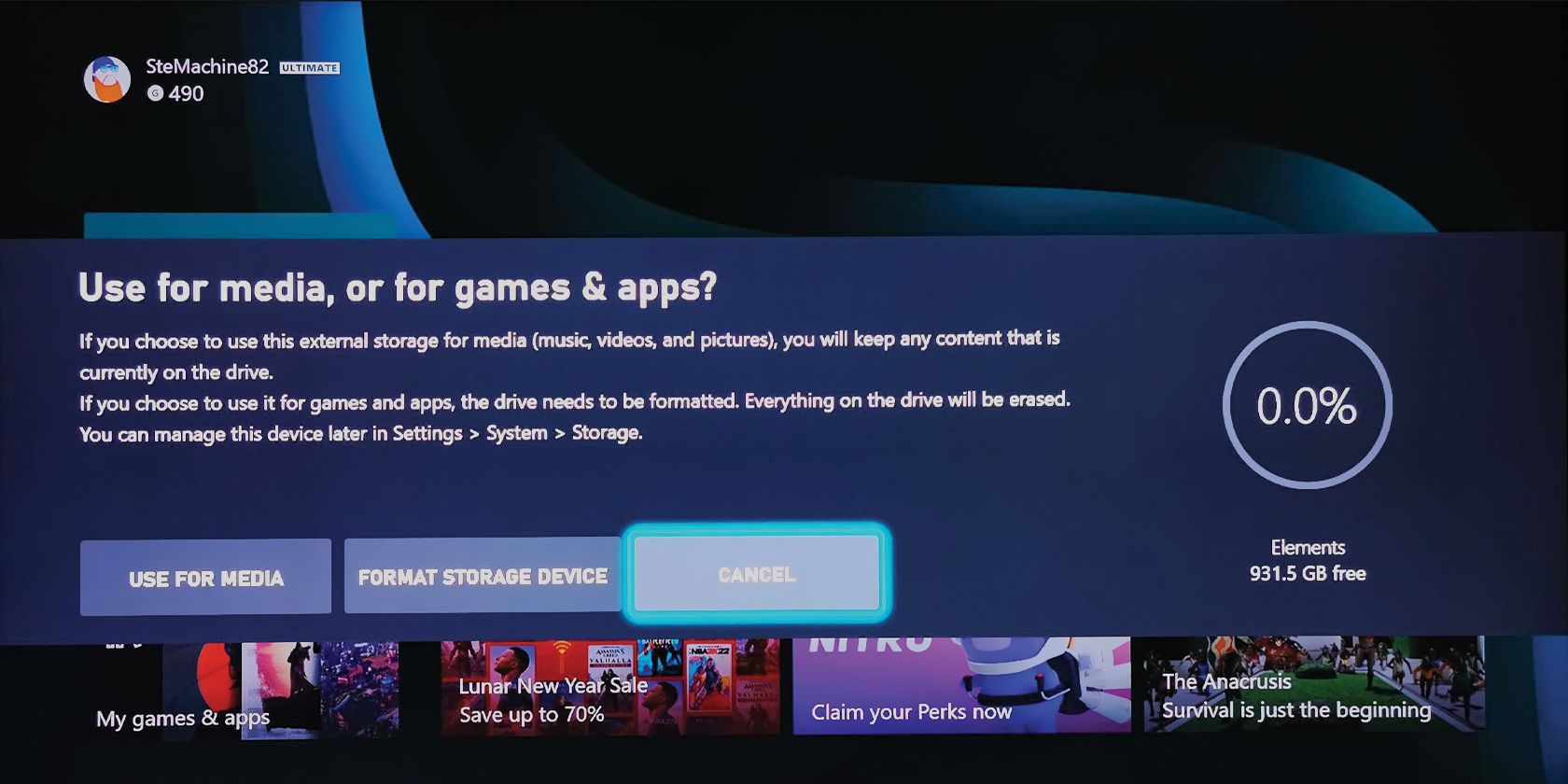
Consola te va întreba apoi dacă dorești să instalezi automat conținut pe [NUMELE UNITĂȚII]. Alegerea îți aparține.
Reține că un HDD sau SSD extern nu va citi/transfera date la fel de rapid ca memoria internă a consolei, așa că instalarea jocurilor pe o unitate externă se face pe riscul tău; acest lucru poate afecta timpii de încărcare. Cel mai bine este să păstrezi locația implicită pentru instalări.
În continuare, alege opțiunea Formatează dispozitivul de stocare și ești gata să începi.
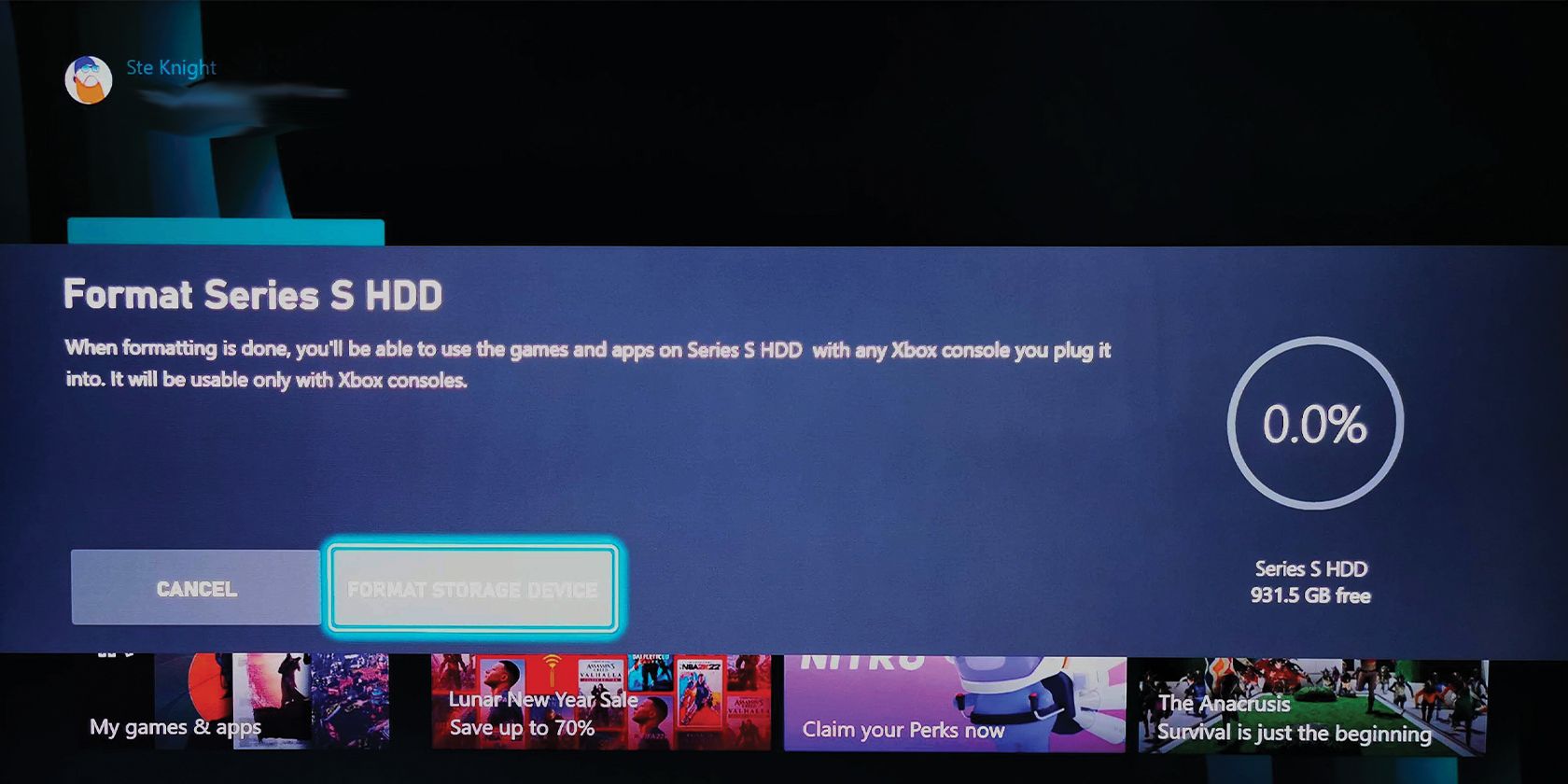
Dacă dorești să reorganizezi lucrurile, accesează Setări > Sistem > Dispozitive de stocare. Poți schimba locurile de instalare, șterge fișiere și configura dispozitive de stocare specifice pentru a salva capturile, așa cum fac eu cu un stick USB.
Felicitări, ai adăugat cu succes spațiu de stocare suplimentar la consola Xbox Series X|S. Acum este gata de acțiune! Ce modalitate mai bună de a-l testa decât cu Game Pass? Te aud deja strigându-i numele!